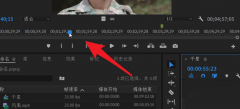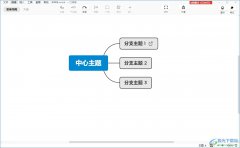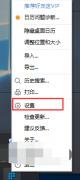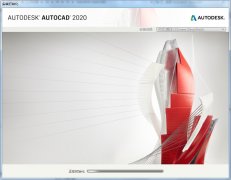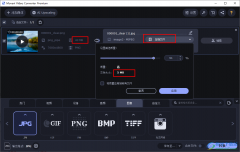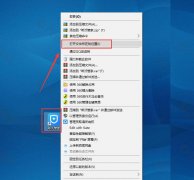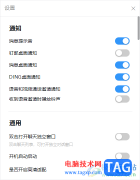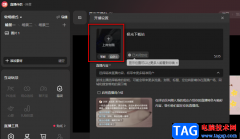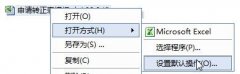方方格子是一款大型的excel工具箱软件,它不仅界面简洁,还有着强大的功能,能够在很大程度上加强excel软件中的功能,以此来提高用户的办事效率,因此方方格子很受大家的欢迎和青睐,当用户打开表格文件后,发现其中的一组数据中含有文字内容和手机号,用户想要将其中的手机号单独提取出来放置在新单元格中,却不是很清楚具体的操作过程,便问到方方格子怎么批量提取手机号的问题,这个问题其实是很好解决的,用户直接在方方格子工具箱中找到高级文本处理板块,接着选择其中的提取手机号选项即可解决问题,那么接下来就让小编来向大家分享一下方方格子提取手机号的方法教程吧,希望用户能够从中获取到有用的经验。
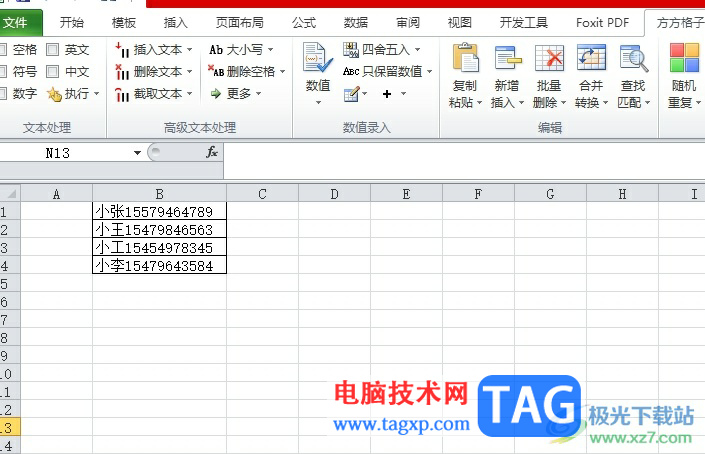
方法步骤
1.用户在电脑上打开表格文件,并来到excel软件的编辑页面上,可以看到一列单元格中含有文字和手机号
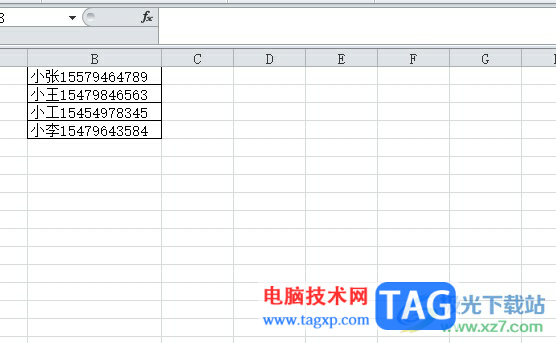
2.接着在页面上方的菜单栏中点击方方格子选项,在弹出来的选项卡中,用户选择其中的更多选项

3.在弹出来的下拉选项卡中,用户选择其中的提取更多选项
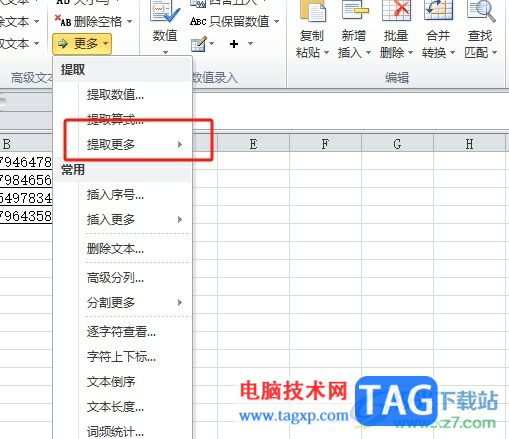
4.这时将会在右侧展示出相关的功能选项,用户选择其中的提取手机号选项
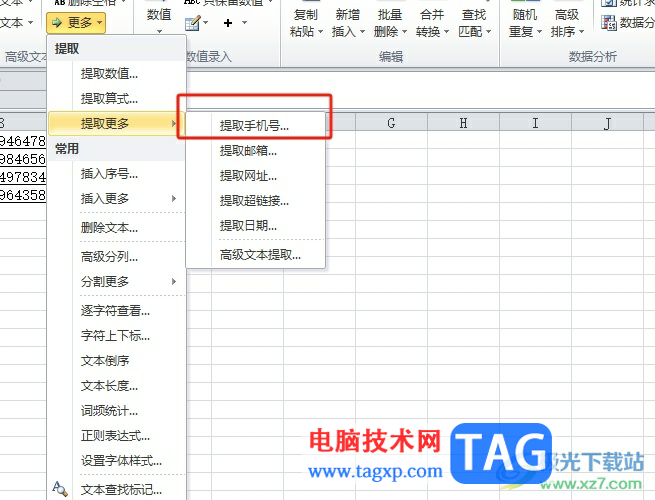
5.可以看到弹出来的提取手机号窗口,用户按照需求来设置好提取区域后按下确定按钮
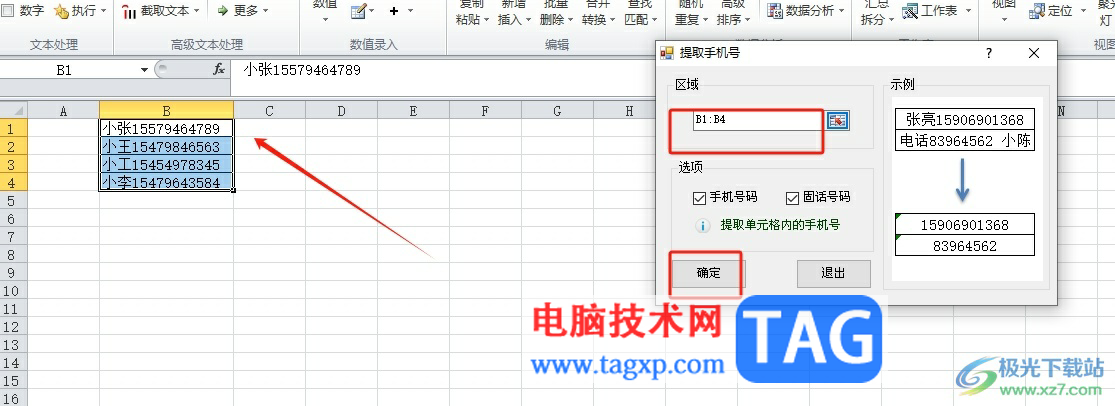
6.随后在存放结果窗口,用户点击编辑页面上的空白单元格并按下窗口的确定按钮即可
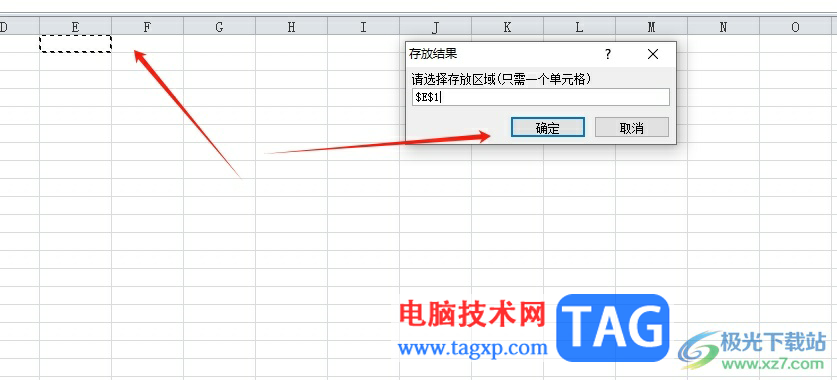
7.如图所示,用户在页面上就可以得到成功提取出来的手机号信息了
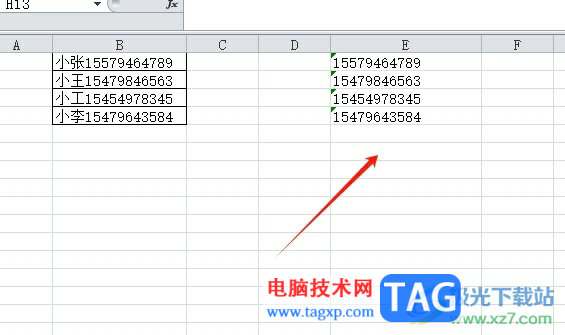
以上就是小编对用户提出问题整理出来的方法步骤,用户从中知道了大致的操作过程为点击更多——提取更多——提取手机号——设置提取位置——存放位置这几步,方法简单易懂,因此感兴趣的用户可以跟着小编的教程操作试试看。